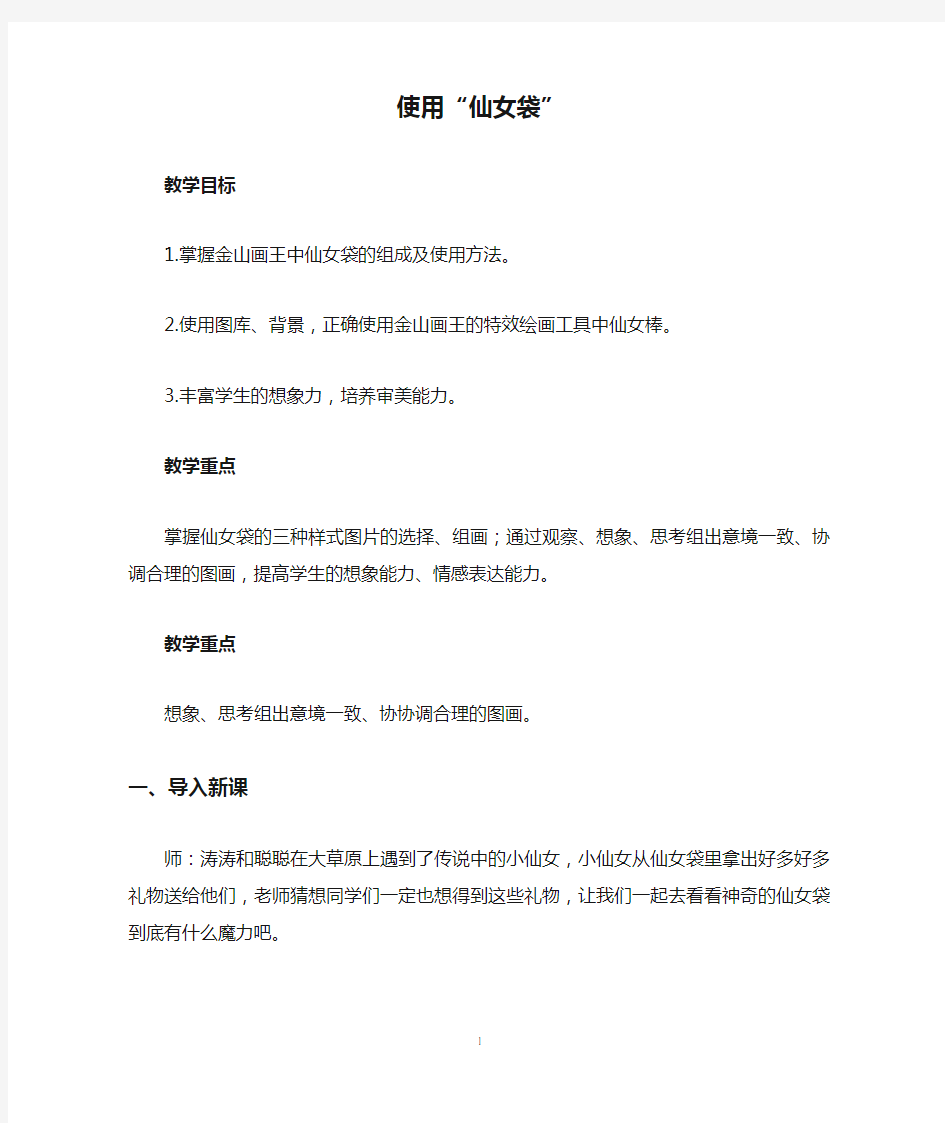

使用“仙女袋”
教学目标
1.掌握金山画王中仙女袋的组成及使用方法。
2.使用图库、背景,正确使用金山画王的特效绘画工具中仙女棒。
3.丰富学生的想象力,培养审美能力。
教学重点
掌握仙女袋的三种样式图片的选择、组画;通过观察、想象、思考组出意境一致、协调合理的图画,提高学生的想象能力、情感表达能力。教学重点
想象、思考组出意境一致、协协调合理的图画。
一、导入新课
师:涛涛和聪聪在大草原上遇到了传说中的小仙女,小仙女从仙女袋里拿出好多好多礼物送给他们,老师猜想同学们一定也想得到这些礼物,让我们一起去看看神奇的仙女袋到底有什么魔力吧。
(教师贴示课题)
二、美丽的大草原
师:美丽的草原在哪里呢?我们一起去找找看。
1.请大家打开“金山画王”,在“图库”按钮中单击“背景”,然后单击食量风格背景,翻页找到大草原的图片。
提问:如果我们在背景中添加一个小朋友补帐篷的图片,你知道在哪里能够找到吗?
2.单击“角色”中的“人物角色”,找到小朋友补帐篷的图片,拖放
到背景中,调整好位置和大小。
3.同位互相检查一下,是否都完成了任务。
三、小仙女的礼物
师:“仙女袋”里到底有什么呢?快打开看看吧。
1.单击“画板”按钮,单击“仙女袋”按钮,就打开了“仙女袋”。
2.“仙女袋”的类别区里有三张图片,它们分别是“单张仙女袋”,“静态仙女袋”,“动态仙女袋”。
(教师在黑板上贴示)
3.请大家打开“仙女袋”,老师给大家1分钟的时间,请你看看“仙女袋”里分别有些什么样的图片。
4.小仙女送给我们的第一件礼物是一只可爱的小羊,在“单张仙女袋”里的第9页找到小羊的图片,鼠标单击选中它,将鼠标移动到背景中合适的位置单击一下,看小羊就放到草原上了。请大家来试一试吧。请你用小仙女的“仙女袋”让草原上牛羊成群。
5.同位互相检查一下,是否都完成了任务。
四、更多的礼物
1.创建空白画纸
师:你想看“仙女袋”里的其他礼物吗?先来换一张新画纸吧。鼠标单击“空白面纸”按钮,对话框里会询问你是否保存刚才的图画,你可以单击绿色对号按钮保存图画,也可以单击叉号按钮不保存图画,就可以得到一张新的空白画纸了。大家快试一试吧。
2.我的小镜框
(教师在屏幕上出示)这是我用仙女袋中的单张仙女袋制作的小镜框,不错吧?不要着急,老师来教你们做。
1.单击“图库”按钮,单击“角色”,选择人物角色,找到小朋友跑步的图片,拖放到画纸上。
2.单击“画板”按钮,单击“仙女袋”,在“单张仙女袋”中的3、4页里选择一张装饰图片,在小朋友周围鼠标单击数次,完成像框的制作。
3.请你赶快试一试,制作一张你自己的小镜框,看看哪些同学的小镜框有特色、有创意,开始吧。
4.作品展示
教师展示几名同学的作品,比比谁的作品有创意。请学生说说自己是怎样做的。
五、总结
学生说一说本节课的收获。
活动1 初步知识与基本操作 第1课信息技术初探究 教学目标: 了解身边的信息、信息技术的应用,初步认识信息和信息技术的重要性。 知识与技能:感受生活中的信息现象,认识到信息是普遍存在的。 过程与方法:掌握信息活动的一般过程。 情感态度价值观:感受信息对生活与学习的作用,产生学习与使用信息技术的兴趣和积极性。 行为与创新:能够养成积极思考生活中的信息的真假性、有用性的行为习惯。 教学重、难点: 重点:信息的获取、传递、处理、表达等;信息及信息技术在生活中的应用。 难点:感受信息及信息技术的重要性,了解生活中的信息的一些过程。 教学过程: 一、导入: 同学们,我们正处于一个信息社会里,生活中充满了各种各样的信息。那什么是信息呢,信息又有哪些作用呢?这就是今天我们要解决的问题。 (出示课题:信息与信息技术) 二、新授: 1、信息 信息是一些消息,在我们学习、生活、工作中都离不开信息。 (阅读“知识屋”) 2、信息的获取 那信息是如何获取的呢? 但是有些信息我们用自己的感觉器官无法获取到,比如说,我想看清对面大楼上是一只什么鸟?其实很多工具都能帮助我们获取更多的信息,你知道还有哪些工具吗?试着在小组内交流一下。
三、信息的传递 获取信息后,我们要将它传递给更多的人,我们可以通过一些方式来进行信息的传递。 科技的发展让信息的传递有了更多的方式,但并不意味着原始的方式就此淘汰了。 完成“讨论坊”的内容。 四、信息的处理 人类获取、传递了信息后,对信息进行一些处理,会产生更有价值的信息。计算机被发明后,人们就把信息处理的大量工作交给计算机来完成。计算机也叫信息处理机。 五、信息技术 在信息的获取、传递、处理等过程中涉及到的技术称为信息技术。信息技术跟我们的生活学习密切相关。 六、总结 今天我们主要学习了有关信息和信息技术知识,在生活中,信息和信息技术是无处不在的,我们在生活中要学会分辨信息的真假。 第2课与计算机交朋友 教学目标: 1、能够说出计算机的一般组成部分的名称。 2、能够说出计算机常见的输入、输出设备。 3、认识计算机桌面,掌握鼠标器的基本操作。 4、学会正确地开、关机。 5、能够规范地使用计算机,并注意爱护它。 教学重、难点: 重点:计算机从外观上看的几部分名称;常见的输入、输出设备;计算机桌面及鼠标器的基本操作。 难点:常见的输入、输出设备;规范地使用计算机,养成良好的行为习惯。 教学过程: 第一课时计算机的组成 一、质疑导入 我们知道计算机又叫信息处理机,因为它处理信息的能力很强。那么,同学们你们知道这样高性能的机器它究竟是由哪些部件组成的
金山画王校本课程
第一课快乐郊游 内容 ●认识《金山画王》 ●制作背景图 ●点缀画面 ●保存图画 ●小实践 一、认识《金山画王》 《金山画王》(如图1.1)提供了很多的绘画工具,如画笔、油画刷、喷笔等等,此外还提供了各种特效工具,如水珠浮雕处理、马赛克处理等等,运用这些工具可以制作出国画、油画、浮雕等各种特色的图画来。 图1.1 金山画王软件使用界面 《金山画王》的界面,主要有四个部分:画图区、工具切换区、工具箱和调色盘。另外,画面四周还有几个功能按钮(如“退出”按钮、“还原”按钮、拿新画纸、“打印”按钮、“存盘”按钮和“垃圾桶”按钮等)和卡通图选择抽屉。 别看这么多工具和绘画素材,操作却十分容易,同时《金山画王》还提供了语音提示,只要尝试几下就可轻松上手,还等什么? 双击桌面上的“金山画王”图标,试一下,有多少工具能听你的话!
《金山画王》的卡通图库中有着丰富的剪贴画,把他们进行组合,就能在很短的时间内拼出一幅美丽的图画! 春天来了,处处鸟语花香,绿草茵茵,大自然充满生机,正是郊外踏青的好机会。图1.2所示的《郊游》图,就是一群活泼的孩子在郊外踏青的场景,看他们多高兴、多么可爱。下面,我们就利用卡通图库把这美丽的情景留住吧! 图1.2 郊游图 二、制作背景图 用卡通图库拼图有一定的步骤。拼图的第一步是调入一张合适的背景,如蓝天白云、草地河流等,可以根据主题选择。这里,我们首先用卡通图库制作天空、草地、小溪背景图。 1、双击桌面上的“金山画王笔”图标,弹出如图1.1所示的界面。 2、移动鼠标指针到“打开抽屉”按钮上,单击鼠标,弹出如图1.3所示的“卡 通图选择抽屉”。
人教版小学三年级上册信息技术教案 第一课神奇的信息世界(教案) 教学目的:通过学习使学生更充分地了解信息技术在生活中的应用。 教学内容:观看“神奇的信息世界”光碟 教学准备:1、调试每台计算机2、打开计算机并由教师机 控制3、由各组组长带队有秩序地进电脑室 教学过程: 一、新授 师:这节课;大家来学习了计算机在生活中的应用。你注意到了吗?我们生活在一个神奇的信息世界中。现在让我们一起进入神奇的世界;好吗? 生:好! 师:启动“神奇的信息世界” 。 (让学生来观看;老师边解说)师:观看影片后;同学们有什么感想吗?(让学生来讲一讲自己的想法。) 二、这里有一些例子都说明计算机在当今社会上发挥了巨大的作用。请大家填一填:下列图中计算机在做什么? 三、想一想 1、你在什么地方见过计算机? 2、你认为计算机还能做些什么事?
第二课走近计算机(教案) 教学目的:认识计算机各个部件;理解计算机硬件和软件的概念。 教学内容:学习计算机的基本组成 教学准备:1、调试每台计算机2、打开计算机并由教师机 控制3、由各组组长带队有秩序地进电脑室 教学过程: 一、复习 师:上节课;我们已经学习计算机在生活中的应用。哪位同学能来谈一谈具体应用方面。 师:好;你来。 生:(略) 师:好;你也来谈谈。 生:(略) 师:同学们都谈得不错;接下来;我们来共同认识一下计算 机的基本组成。好吗? 生:好。 二、新授 师:现在;让世纪博士给我们讲讲计算机的家史吧。 (老师启动光碟;让学生观看)师:通过观看影片;同学们学习了什么呢?对计算机了解了多少呢? 我知道了。那你来说说。一台计算机(电脑)是由硬件与软 件组成的。哪硬件是什么呢?老师;我来说。 好;你来说。硬件主要由主机、键盘、鼠标、显示器等组 成。哪软件又是什么呢?老师;我来说。 好;你来说。软件是人编写的程序;专为完成某一项任务而 设计;是 生 师 生 师 生 师 生 师 生 师 生智慧的结晶;用不同软件可以让计算机完成不同的任务师:同学们;今天学了可真不少。接下来我们来做一做下面的题目。 三、做一做。 通过世纪博士的讲解;我们认识了计算机的硬件;知道了计算机软件;请依据下列题目;填上“硬件”或“软件” 。 1、小神游在利用画图()画画。
义乌私立群星学校校本课程金山画王基础教程 20XX年9月 2010学年第一学期四年级信息技术教学计划
第一课快乐郊游 内容 ●认识《金山画王》 ●制作背景图 ●点缀画面 ●保存图画
小实践 目的:学会鼠标双击,单击,拖动的操作 一、认识《金山画王》 《金山画王》(如图1.1)提供了很多的绘画工具,如画纸、选择工具、命令操作、图层管理、 记录管理、调色板、音乐盒等等,运用这些工具可以制作出国画、油画、浮雕等各种特色的图画来。 图1.1 金山画王软件使用界面 《金山画王》的界面,主要有七个部分:画纸、选择工具、命令操作、图层管理、 记录管理、调色板、音乐盒。另外,画面四周还有几个功能按钮(如“退出”按钮等)。 别看这么多工具和绘画素材,操作却十分容易,同时《金山画王》还提供了语音提示,只要尝试几下就可轻松上手,还等什么? 双击桌面上的“金山画王”图标,试一下,有多少工具能听你的话! 《金山画王》的卡通图库中有着丰富的剪贴画,把他们进行组合,就能在很短的时 画纸 记录管理 图层管理 调色板 命令操作 选择工具 退出
间内拼出一幅美丽的图画! 春天来了,处处鸟语花香,绿草茵茵,大自然充满生机,正是动物们开心游戏的好机会。图1.2所示的《动物乐园》图,就是一群活泼的孩子在郊外踏青的场景,看他们多高兴、多么可爱。下面,我们就利用卡通图库把这美丽的情景留住吧! 图1.2 动物乐园 二、制作背景图 用卡通图库拼图有一定的步骤。拼图的第一步是调入一张合适的背景,如蓝天白云、草地河流等,可以根据主题选择。这里,我们首先用卡通图库制作天空、草地、小溪背景图。 1、双击桌面上的“金山画王笔”图标,弹出如图1.1所示的界面。 2、移动鼠标指针到“图库”按钮上,单击鼠标,弹出如图1.3所示。
课题1、电脑小画家课型技能 教知识掌握金山画王的启动方法,认识金山画王窗口各部分组成的名称。 学能力会启动金山画王进行绘画,培养学生的动手操作能力。 目 思想培养学生用计算机进行画画的兴趣, 渗透美育教育。 的 重点启动金山画王的方法,初步认识金山画王的主程序窗口。教 ( 学 ) 具、资料准备难点认识金山画王主程序各部分组成的名称。范画(若干张)、演示用关键掌握要领,认真实践计算机。 主导调控目标 教学过程设计 主体活动时间 师:问一、创设情境,导入新课 1、请学生们欣赏教师用金山画王画出来的几幅美丽图画。 师:同学们,今天老师给你们带来了几个小礼物,请同学们欣 激发兴趣 生:答 赏。 3′ 师:指导生:讨论 2、欣赏、评价。 师问: (1)这几幅画画得怎么样,谁能评价一下。 (2)你们知道它是怎么画成的吗 (3)你们想不想学习一种既简单又有趣的绘画软件呢想不 想通过自己的操作画出比这几幅画更漂亮,更好看的画呢 那么,我们就一起来认识这位电脑小画家——“金山画王” 吧!培养学生的 (板书课题)动手实践能(二)新授。力自主学习 1、启动金山画王能力 模仿 ( 1)师:同学们,金山画王已经安装在我们的电脑里了,你12′
师:引导生:操作 师:问生:答能找到它吗快快和老师一起去打开它吧! (2)教师用广播的方法边演示边指导启动方法:方 法一:单击“开始”——程序——单击金山画王。方 法二:双击桌面上的金山画王图标。 (3)请同学们自己动手去打开这个电脑小画家。 2、认识金山画王界面 (1)切换画面到金山画王软件,教师边广播教学边演示。向 学生介绍软件中的“画纸” “选择工具区” “单元选择区”和“命令 操作区”。 师:金山画王是一位神奇的小画家,看这里有画纸,有铅笔、 粉笔、蜡笔、水彩笔、马克笔等各种画笔工具,还有橡皮擦、仙女 袋、几何图形、吸色管、魔力棒等许多神奇的工具。另外,金山画 王中,还有着非常丰富而有趣的图库。里面有彩色背景图、精美卡 通图和动画库等许多美丽的图片。有了它们的帮忙,你也可以成为 一个伟大的画家了。快来和老师一起认识这些新朋友吧!首先让我 们一起来猜猜它们的名字吧! (2)师指,生猜。 (三)巩固练习。 师:同学们,正是这么多神奇的工具,帮助我们画出了漂亮的 画。现在同学们可以以小组合作的形式,一同去试试自己喜欢的工 具,研究一下它们都有什么用途。咱们比一比哪组同学记住的工具 最多,学会的工具最多,发现的问题最多。 (1)生研究,师巡视。询问学生记住了多少工具,学会了 什么,发现了什么问题,并及时表扬善于发现的学生。 (2)请发现或遇到难题的同学,说出自己的问题。请会的 同学帮助解决。 在游戏中练 习鼠标操作 12′ 总结提高 3′
信息技术教案——画图 第一课美妙的“画图”世界 一、教学目的 1、掌握启动“画图”程序的方法 2、初步认识“画图”的功能与窗口的名称 二、教学重难点 1、“画图”程序的启动与退出 2、认识“画图”程序窗口的组成和画图工具 三、教学地点:教室 四、教学过程 引言:看书上这些美丽的图画,都是同学们使用Windows操作系统提供的画图工具完成的。使用计算机画图,既节约了纸和笔,又省去了调配颜料的麻烦,而且绘画方法很简捷,功能强大。相信经过学习,同学们都会成为出色的“电脑小画家”。 (一)启动“画图” 步骤: “开始”→“程序”→“附件”→“画图” 如果我们经常使用画图程序,也可以将它设为快捷方式,放在桌面上。 (二)认识“画图”窗口 1、标题栏:用来显示当前所画图画的文件名。 2、菜单栏:提供了对“画图”程序进行各种操作的命令,单击某一项都会拉出相关操作的下拉菜单。 3、画板:可以画画的区域,相当于平时画画的画纸。 4、工具箱:包含了画图时所用到的16种工具。 5、状态栏:提供了当前画画时所选工具的作用。分为三部分: ①提示信息栏:提示当前工作状态的信息说明。 ②绝对坐标:指出鼠标在画板中的坐标位置。 ③相对坐标:提示鼠标当前位置距前一个绘图点的坐标方向的距离。 注意:1、如果窗口较小,可以最大化窗口。 2、如果画板较小,可以选择“图像”菜单中的“属性”选项,在弹出的对话框中宽度和高度的值改为720和450;或者把鼠标指针移到画板右下角处,用拖拉鼠标的方法将画板拉至满意的位置为止。 (三)选择画图的工具 在程序的工具箱中提供画画的工具有16种,默认的工具是铅笔工具。如果想选择哪一个工具就用鼠标单击这一项即可。被选中的工具的按钮被按下去,呈现出“凹下”状态,同时,鼠标指针也变成工具符号。工具箱的下边也会出现所对应的工具状态框,给出当前所选工具的几种状态。 提示:在“画图”程序中如果没有工具箱时,可以从“查看”菜单中选“工具箱”选项,如果“工具箱”没有在窗口左侧,可以双击“工具箱”标题处,此项内容就会回到窗口左侧,或者用拖动的方法将“工具箱”拖动到任意的位置。 (四)退出“画图”窗口 步骤: 1、“文件”→“退出”
人教版信息技术第三册第1课《认识金山画王》word 教案 教学内容:二年级信息技术三册 教学目标:1、认识金山画王。 2、启动、关闭金山画王。 3、选择绘图工具和用新画纸画画。 教学重点:认识金山画王,并能熟练启动、关闭金山画王。 教学难点:绘图工具的选择、如何选择新画纸进行画画。 教具预备:演示工具 课时安排:1课时 教学过程: 一、导入 我们差不多初步学习了用“画图”进行简单的绘画,今天我们来认识一个新的绘画软件,那个软件能够用各种画笔绘图,能够改变图像的形状与大小,能够给图像添加丰富的艺术成效,能够用图库中的植物、动物、人物、背景、动画等图片随意组合图像,还能够治理图像文件。它有这么多的功能,让我们快来认识它吧! 二、新课 1、启动金山画王 (1)双击桌面上金山画王图标,启动金山画王。屏幕上第一演示一段动画,随后会显示“金山画王”窗口。 出能够依次打开“开始”菜单、“程序”菜单、“金山画王”菜单,单击其中的“金山画王2004”命令,也能够启动金山画王。 (2)观看窗口组成。有画纸、工具栏、画板面板、工具关型框、选项栏等组成部分。 (3)试着反鼠标指针指向窗口中不同的工具图标,看一看指针旁边显现的文字。 (4)单击窗口右下角的“退出”按钮,关闭绘画窗口,退出金山画王。 2、选择绘图工具 (1)依次单击画板面板中的工具图标,观看工具类型框和选项栏中的变化。
(2)单击画板中的倒色工具。 (3)单击向下按钮,打到草地图标 (4)把鼠标指针移到画纸上,指针变成桶形。 (5)在画纸上单击,就能够用选定的图案填满画纸。 (6)单击画板中的仙女袋工具。 (7)再单击选项栏中的向下按钮,选定一个图形。 (8)在画纸上单击,画纸上就会显现选定的图形。 (9)用类似的方法,再添加几个图形。 3、用新画纸画画 单击工具栏中的“空白画纸”按钮,窗口中显现一个对话框,单击“√”按钮,运算机就会把画好的图画储存起来,然后新建一张空白画纸。单击“×”就会不储存画好的图画,然后新建一张空白画纸。 三、练习 1、试着单击不同的工具按钮,选择不同的工具,再在画纸上单击,观看画纸中的变化。 2、画一画P7内容。 板书设计: 第1课认识金山画王 1、启动金山画王 2、选择绘图工具 3、用新画纸画画 教学反思: 第2课用图库图片组图 教学内容:二年级信息技术三册 教学目标:1、选择画面的背景。 2、插入角色图片。 教学重点:选择画面的背景、插入角色图片。
人教版小学三年级下册信息技术教案 第一课信息的输入和输出 教学目标: 1、知识与技能:让学生知道信息无时不有,无处不在;让学生初步了解计算机中信息的传递;让学生了解计算机的常用输入、输出设备; 2、过程与方法:在教学过程中教师主要起引导作用,运用讲解、任务驱动法、情景教学法、激励法。学生合作、交流完成。 3、情感、态度与价值观:激发学生对信息传递的兴趣学生主动地去探索思考,培养正确的信息价值观以及对新知识的热情与渴求。 教学重点难点:信息的输入与输出;计算机的输入、输出设备的认识。 教学准备: 1、计算机、网络。2、学生的美术作品。3、扫描仪、数码相机、VCD等。 教学过程: 一、导入新课 1、教师向学生展示各种信息材料:(教师的表情给学生感觉好像很神秘) (1)学生的美术作品、学生的作业等。(2)让学生观看VCD
2、展示信息材料后教师问学生:你们看到什么?听到了什么?还想知道什么?从而引出:信息与我们非常密切,信息无时不有,无处不在。 3、教师问学生:我们使用计算机能做些什么事情?学生回答如:玩游戏、看电影、听音乐、绘画、写文章、收发电子邮件等等。(在此让学生充分发挥一下,激发学生的兴趣) 二、教学新课 1、计算机中信息的传递 ⑴让学生观察书上的熊猫“咪咪”利用计算机做事的四幅画面,同桌的同学讨论回答:以下几个问题: 熊猫“咪咪”是通过什么设备用计算机绘画的?是通过什么设备看到自己正在画的画?是通过什么设备用计算机写字?是通过什么设备传声音?用计算机画的画、写的作文能够印在纸上吗?如何实现?(对回答的学生教师加以鼓励。教师注意自己的引导作用) ⑵由学生讨论回答:哪些是计算机接收了我们给它的信息; ⑶让学生讨论回答:哪些是计算机向我们输出的信息。 ⑷由学生的回答而总结出:我们在使用计算机时,随时都在向计算机输入信息,而计算机也随时向我们输出信息。 ⑸除了计算机还有网络也可以接收发送信息,还可以用扫描仪将照片或画面原样输入计算机内,也可将数码相机、数码摄像机拍摄到的景物输入到计算机内等等。(在此向学生展示数码相机) 2、输入设备和输出设备
课题1、电脑小画家课型技能 教学目的 知识掌握金山画王的启动方法,认识金山画王窗口各部分组成的名称。 能力会启动金山画王进行绘画,培养学生的动手操作能力。 思想培养学生用计算机进行画画的兴趣,渗透美育教育。 重点启动金山画王的方法,初步认识金山画王的主程序窗口。 教(学)具、资料准备 范画(若干张)、演示用 计算机。 难点认识金山画王主程序各部分组成的名称。 关键掌握要领,认真实践 主导调控主体活动教学过程设计 目标 时间 师:问生:答 师:指导 生:讨论 模仿一、创设情境,导入新课 1、请学生们欣赏教师用金山画王画出来的几幅美丽图画。 师:同学们,今天老师给你们带来了几个小礼物,请同学们欣 赏。 2、欣赏、评价。 师问: (1)这几幅画画得怎么样,谁能评价一下。 (2)你们知道它是怎么画成的吗? (3)你们想不想学习一种既简单又有趣的绘画软件呢?想不 想通过自己的操作画出比这几幅画更漂亮,更好看的画呢? 那么,我们就一起来认识这位电脑小画家——“金山画王”吧! (板书课题) (二)新授。 1、启动金山画王 (1)师:同学们,金山画王已经安装在我们的电脑里了,你 能找到它吗?快快和老师一起去打开它吧! (2)教师用广播的方法边演示边指导启动方法: 方法一:单击“开始”——程序——单击金山画王。 方法二:双击桌面上的金山画王图标。 (3)请同学们自己动手去打开这个电脑小画家。 2、认识金山画王界面 (1)切换画面到金山画王软件,教师边广播教学边演示。向 学生介绍软件中的“画纸”“选择工具区”“单元选择区”和“命令 操作区”。 师:金山画王是一位神奇的小画家,看这里有画纸,有铅笔、 粉笔、蜡笔、水彩笔、马克笔等各种画笔工具,还有橡皮擦、仙女 袋、几何图形、吸色管、魔力棒等许多神奇的工具。另外,金山画 王中,还有着非常丰富而有趣的图库。里面有彩色背景图、精美卡 通图和动画库等许多美丽的图片。有了它们的帮忙,你也可以成为 激发兴趣 3′ 培养学生的 动手实践能 力自主学习 能力 12′
人教版三年级起点三年级上册信息技术教案 三年级信息技术教学工作计划 一、教材内容分析 本学期使用的教材是义务教育小学教科书《信息技术》( 三年级上册) ,—共两个学习单元。第一单元介绍了信息技术的初步知识和使用计算机的基本操作方法;第二单元以Windows自带的画图软件为例, 介绍了用计算机画画的基本操作和技巧, 以及使用系统帮助功能的基本方法。 二、教学内容安排 本册教材根据实际需要,选择了最有用的、最先进的教学内容,根据 小学生的年龄、兴趣、知识、认知结构等特点,按从简单到复杂、从 形象到抽象,由浅入深、循序渐进、螺旋上升等原则安排教学顺序。“强调信息技术的运用,注重能力的培养,立足基本操作,渗透基础 知识,注重任务驱动,以学生为中心”,突出了兴趣的激发,重视融合学科内容和灵活扩展,实现整体设计。 周次日期教学内容课时机动备注 3 13-17 信息和信息技术 1 4 20-24 认识计算机 1 5 27-10.1 窗口操作 1 6 4-8 用计算机辅助学习 1 7 11-15 用计算机娱乐1
8 18-22 认识键盘 1 9 25-29 玩打字游戏 1 10 11.1-5 认识“画画” 1 11 8-12 画几何图形 1 12 15-19 画线条和填色 1 13 22-26 刷子和喷枪 1 14 29-12.3 编辑图形 1 15 6-10 图像大变形 1 16 13-17 给图画添加文字 1 17 20-24 综合实践活动 1 18 27-31 期末考查 三、主要知识和能力目标 1 、了解信息和信息技术;初步认识计算机;初步掌握鼠标操 作与窗口操作;学会用计算机辅助学习和娱乐;认识键盘和掌握键盘的基本控制方法;初步学会玩打字游戏的操作方法。 2 、认识“画图”软件;掌握画几何图形、线条和填色的方法;会用刷子和喷枪;掌握编辑图形和图像变形的方法;能给图画添加文字。 3、能通过学习和观察身边的人和事,善于思考和联想,敢于想像和 创新,灵活运用各种绘图工具,画出符合和突出某一主题要求的图画。 四、提高教学质量措施 1 、以学习任务为驱动,以学生为中心,立足基本操作,渗透
信息技术教案画图Revised on November 25, 2020
信息技术活动设计 ——(第一册) ( 2014年3月——2014年6月) 学校:古交一小 年级:三年级 任课教师:张新民
本册教材分析 这套《信息技术》(小学版)教材,是根据新课程标准的精神和新一轮课程改革的理念以及信息技术发展的趋势编写的。教材以培养学生的信息素养为总体目标,在知识与技能方面,要求学生初步了解信息与信息技术的概念,了解计算机是信息处理的强大工具,初步掌握在网络环境下,进行信息的采集、存储、传递、加工和输出的技能,同时要求学生从小就要注意到信息社会的相关道德法规和社会责任;在过程和方法方面,注重以学生为主体,教师为主导的原则,为学生的自主学习、探究学习、合作学习和创新学习设置了良好的环境,激励学生在“任务驱动”之下,发现问题,探究方法,反复实践,直至获取成功,从而扎实地构建起自己的知识体系;在情感和价值观方面,力求从小学生的兴趣和情感需求出发,用活动的形式展开教学,在活动的开始不仅提出教学任务,而且以故事和童话的方式引入相关的教学情境,以“跟我来”的形式逐步解决教学中的重点和难点,在完成任务后,以积极的评价形式鼓励学生不断进取。总之,本套教材最终的目的是将学生的全面素质教育融人到信息技术教材中,以培养出符合时代要求的建设者和接班人。 本套《信息技术》(小学版)教材共3册,每册30课时。第一册供三年级使用。第一单元,进入信息王国,2课时;第二单元,亲密接触Windows,13课时;第三单元,魔力画室,15课时。
课程表
小课题 在多媒体与网络环境下“启发——探究——活动式训练课型的教学途径,达到以下研究目标: 第一、研究多媒体与网络环境下教学资源的开发的平台架构与开发过程。 第二、归纳“在多媒体与网络环境下‘启发——探究——活动式训练课型’”实施方法和基本原则。 第三、探究网络环境下“多媒体辅助教学‘启发——探究——活动式训练课型’”的课堂教学模式。 第四、论证“在多媒体与网络环境下‘启发——探究——活动式训练课型’”的实际作用。 单元教材分析(一)
人教版小学三年级下册信息技术全本教 案 第一课信息世界 教学目的与要求 (1)了解什么是信息。 (2)了解哪些是信息处理的工具。 [课时安排] 1课时。 [教学重点与难点] 重点:哪些是信息、信息处理工具。 [教学过程] 一、导入 现在,请同学们一起观察老师,说说老师有什么特征?学生讨论回答(老师的发型、衣服的颜色,脸型、姿势等等特征)。同学们看着老师就能获得这么多的关于老师的信息,其实老师就是由许多许多的信息组成的。可见,信息就在我们的生活中,在我们的身边,在你我的身上,在世界的每一个角落里。那么,信息究竟是个什么呢?这就是我们今天要学习的内容。(板书课题:第1课信息和信息处理工具) 二、新授 1.身边的信息
每天我们通过广播、电视、报纸可以获得大量对我们有用的消息。我们把这些对我们有用的消息我们就把它叫做信息。(板书:信息是指对人们有用的消息)如经济信息、科技信息、交通信息、市场信息、招生信息、股市信息,等等。最直接的我们用眼睛看我们桌子上的书,可以看到书本的颜色的信息,厚度的信息。用手摸摸可以获得书本质地的信息,用鼻子闻闻可以获得书本味道的信息,如果有显微镜还可以看到书本纸张中的微观世界。(请学生列举信息的例子)。 2.信息的传递 电话可以传递我们的声音,表达各种感情;交通灯的灯光传递着是否通行的信息;信件、报纸、广播、电视随时随地都传递着各种信息。(列举信息传递的例子) 3.信息处理 人类可以通过各种方式获取信息,最直接的就是用眼睛看、用鼻子闻、用耳朵听、用舌头尝;另外我们还可以借助各种工具获取更多的信息例如用望远镜我们可以看得更远,用显微镜可以观察微观世界…… 我们的身边与大量的信息,不是所有的信息都是对我们有用的,因此我们要对获取的信息进行处理,那么处理信息又是如何的呢,首先是获取信息再处理信息最后输出信息。(板书:输入信息处理信息输出信息) 依照信息处理的过程有同学能告诉大家,人工处理信息
第1课与电脑交朋友 教学目标: 1、激发学生对信息技术的兴趣。认识计算机的基本组成。 2、初步学会使用鼠标的移动、指向、单击。 3、学会正确的开机、关机。 教学重点: 激发学生对信息技术的兴趣。学会正确的开机、关机。 教学难点:鼠标的初步使用。 教学准备:电脑、电子教室 教学时间:1课时。 教学过程: 一、谈话导入 师:同学们,你们有没有发现,我们现在其实是生活在一个信息的世界。我们家里的电话、电视机、还有街上各种各样的广告、动画等等,而现在控制这些形形色色的东西是什么呢? 教师以手拍电脑提示。 生:电脑。 师:现在我们每位同学都坐在电脑前,这就是电脑。让我们来认识一下它。 二、电脑的基本组成 1、介绍显示器 师:一般情况下,我们看到这个,就直接叫电脑了,实际上这只是一个输出设备,我们称它显示器。是电脑和我们对话的媒介。 2、介绍键盘 3、介绍鼠标 让学生掌握鼠标的握法,认识左键和右键,告诉学生我们一般说的单击鼠标是指点击鼠标左键。并简单区分一下机械鼠标和光电鼠标(机房有两种鼠标)。
师:显示器、鼠标、键盘这三样我们称它们为电脑的外设,除了外设以外,电脑还有一个最重要的部分…… 师:有谁能告诉老师电脑为什么叫“电脑”? 生:因为电脑像人脑一样可以记很多东西。 师:对,电脑可以记很多东西,也可以做很多事情,所以我们叫它电脑。而电脑真正的“脑”在什么地方呢?就是这个——主机。(实物指示)电脑总体分为两部分,就是外设和主机。外设相当于我们人的眼睛、耳朵、手等等,而主机就是指挥一切的脑。 三、开机 师:认识了电脑,我们要学会用它,怎么用呢?接下去我们就要学习怎样开机。 强调先开外设再开主机,请学生重复一遍什么是外设,什么是主机。 1、引导学生打开电脑。 2、指导学生初步使用鼠标左键,点击system进入系统,出现用户名密码时直接点击“确定”(因为无密码) 四、关机 师:我们开机是为了使用电脑,那么当我们不用的时候当然要关机,现在我们就来学习怎样关机。 教学演示:开始菜单——关闭系统——关闭计算机 板书:开始菜单——关闭系统——关闭计算机 强调:关闭计算机和开机正好相反:先关主机,再关显示器。我们根据这个步骤关机,等到屏幕全黑就说明主机已经关了,不必再按主机开关,最后关显示器就可以了。 学生练习关机。 五、课堂小结 师:这堂课我们学习了……(引导学生回顾本节课所学内容。) 请一位学生讲述怎样开机,再请一位学生讲述怎样关机。 小学计算机教案(全) 教学目的和要求 1、了解什么是信息; 2、了解如何描述信息以及对信息进行获取、传递、处理的各种技术;
小学信息技术教育三年级下册 金山画王 ——《龟兔赛跑》 [教学目标] 知识与技能:会启动、退出“金山画王”软件;了解“金山画王”界面及绘画工具的组成及作用;能利用《金山画王》软件创作各具特色的故事画面。 过程与方法:通过引导学生亲历自主观察、合作探究、互动交流及多元评价,培养学生的自学能力、操作能力、创造能力、想象能力、审美能力和口语表达能力。 情感态度与价值观:培养学生主动参与、乐于探索、勤于动手的学习习惯及其审美意识。 [教学重点]:“金山画王”窗口的组成、绘图工具的使用,背景及角色图片的插入。[教学难点]:灵敏运用“金山画王”工具制作图画,恰当改变图片大小和位置。 [教学准备]:计算机、教学及辅助软件、课件等。 [教学方法]:讲解演示法、任务驱动法、自主探究法等。 [教学过程] 一、动画引入,激趣揭题 (一)播放课件:《龟兔赛跑》动画。 (二)学生交流感受,教师小结。 (三)揭示课题并交代学习任务。 二、观察认识,操作探究 (一)我会观察,我会认识。[课件出示:任务一] 1.启动软件。 2.认识界面及工具。 (二)我会探究,我会制作。 1.阅读教材,掌握步骤。[课件出示:任务二]
(1)学生自主看书、交流,教师巡导。 (2)学生汇报,教师小结。 2.自主探究,尝试制作。[课件出示:任务三] (1)学生自主操作、合作探究,教师巡导。 (2)汇报演示与多元评价:抽生演示并说说制作的步骤、方法;教师引导学生评价并点评,对各环节中出现的问题逐一引导学生解决。 三、实践创作,评价分享 (一)课件出示教师用“金山画王”制作的一幅范画并简介,学生欣赏与评价。(二)学生创作:用“金山画王”画一幅自己喜欢的画。[出示课件:任务四] 1.学生自主设计、创作,教师巡导。(播放轻音乐) 2.欣赏与评价:生自评、互评,师点评。 (三)教师小结。 四、课堂总结,升华情感 (一)学生谈学习收获。 (二)教师总结与激励。 附:板书设计
人教版三年级下册信息技术学科教学设计
眉县第三实验小学 人教版三年级下册信息技术学科教学设计 课题第2课两棵棒棒糖小树课时安排 1 授课 类型 新授 主备 教师 胡丽学生人数140 班级三年级上课 教师 胡丽审核教师上课时间 教学目标 1、会用铅笔工具绘制线条稿。 2、掌握倒色、油画笔和点彩等工具的用法。 3、学会为画面着色并美化完善。 4、感受计算机绘画的便利。 教学重难点重点、怎样正确使用倒色工具。难点:绘制线条 学习 方法 任务驱动法、教师引导法、小组合作法 教学 准备 微机室 教 导入 从这一课起,我们通过绘制一幅幅图画作品,来熟悉<奇奕画王>画画的过程与方法。 下面就来画两棵棒棒糖小树。 一、绘制线条稿 动手做 1.打开奇奕画王窗口。 2.单击图层面板中的图标,新建一个图层。 3.选择画笔工具中的铅笔工具。 4.打开调色板,选定绘画所需的黑色。 5.选择HB铅笔并设置笔头大小。 6.在新建的图层上勾勒出树及地面的大致形状及位置。 到这里,就绘制好了棒棒糖小树的轮廓。 为了之后创作的方便,上面操作中把线条稿画在了新建的图层中,而不是直接画在背景层里。 二、给画面着色
学过程 画好线条稿以后,就可以给画面着色了。 动手做 1.选择倒色工具下的全部倒色工具。 2.打开调色板,选定图画的背景色。 3.选择背景层。 4.在画面上单击,在背景层倒上颜色。 三、给小树涂色 可以给小树的树冠涂色,树干涂上棕色,使小树更好看。 动手做 1.选择画笔工具中的毛刷,设置前景色为绿色,并选择其中的点彩画笔工具。 2.在背景层之上新建一个图层,涂画上绿色的树冠。 3.选择画笔里的毛刷画笔工具,设置前景色为棕色。 4.在之前画树冠的图层之下新建一个图层,涂画出树干树枝。 5.类似第1步,再次选择点彩画笔工具,并设置前景色为绿色。 6.选择画树叶的图层,绘制出草地。 哇,给小树涂色后,整体效果好看多了! 你知道吗? 图层就像透明胶片,把图像的不同部位绘制在不同图层中,呈现的效果就是从上向下俯视所看到的内容,这样既便于修改,又使绘图思路清晰。 每个图层相对独立,可以分别绘制或者加入文字、图片、动画等,修改其中一层时,不会影响到其他图层。透过上面图层的透明区域,可以看到下层的内容。 四、美化小树 还可以接着美化小树,让小树看起来像“棒棒糖”。 动手做 1.关闭线稿图层,然后继续选择绘制树冠的图层。 2.再次选择油画笔里的点彩画笔工具,颜色调整成亮丽的浅绿色。 3.以画圆圈的方式画出右图所示的效果。 4.选择绘制树干的图层。 5.选择油画笔里的干性油彩工具,颜色调整成暗褐色。 6.绘制出树干的质感。 至此,一幅“两棵棒棒糖小树”绘画作品创作完成,快来欣赏吧。 作业设计 1.总结蜡笔、倒色、操作、区域选择等工具的用法,思考图层的功能,总结有关图层的基本操作方法。 2.利用本课所学知识,尝试再画一两幅蜡笔画。 板书设计 教 学 反 思 眉县第三实验小学
三年级信息技术下册画 图教案 文件排版存档编号:[UYTR-OUPT28-KBNTL98-UYNN208]
第1单元做好画图准备 [教学目的与要求] (1)学习启动与退出“画图”程序的方法。 (2)了解“画图”窗口的组成。 (3)学习画画前需要做好的准备工作,包括:选择画图工具、设置背景色和前景、设置画布等。 (4)在欣赏画图作品的过程中,感受“画图”程序的强大功能。培养学生对画图程序的热爱,从而进一步培养对信息技术的热爱。 [课时安排] 2课时 教学过程: 一、激趣引入,出示课题。 同学们,你们喜欢画画吗(喜欢)平常同学们都是把画画在什么地方(纸上)同学们想不想知道计算机画出来的画是什么样的呢让我们一起来欣赏。 出示课件。(优秀的绘画作品) 师:在电脑上画画,需要使用图像处理软件,windows自带的“画图”程序非常适合小学生使用,今天就跟随老师一起来认识“画图”。 二、认识“画图”程序 师:同学们,以前我们学了“记事本”,现在请一位同学上来演示一下,启动“记事本”的方法。 生:演示。 师:我们能不能用刚才这位同学的方法,启动“画图”程序请同学们在自己的电脑上试一试。 生:学生操作。 师:今天老师要教给同学们另一种更简单的方法,将“画图”程序图标发送到桌面,直接双击桌面上的图标。(教师演示) 学生操作。 三、认识“画图”的界面。 1、师:“画图”与“记事本”相比,又增加了“快速访问工具栏”“功能区”,“功能区”有三个选项卡标签,我们画画时需要使用的主要工具都集中在“主页”,而且“绘图区域”与“记事本”的“编辑区”也不一样。
2、生:对照课本,相邻的两个同学相互说一说“画图”各部份的名称。 四、做好画画准备 1、师:我们用纸绘画时,需要准备绘画工具、颜料、画图纸等。用计算机画画,也要先做好类似工作。 1)、选择画图工具 2)、设置背景色和前景色 3)、设置“画布” 2、教师演示讲解 3、学生练习,完成P7页做一做。 4、拓展提高:阅读P11页知识窗,完成试试看练习,并说一说:在设置画布时需要考虑哪些问题 五、退出“画图” 六、课堂小结。 巩固练习 [教学目的与要求] (1)能按绘图要求选择绘图工具、设置颜色及画布大小。 (2)能用“铅笔”等工具画一些简单的画。 (3)在画一些基本图形中领会“铅笔”工具的操作方法,提高操作技能。 (4)在完成判断、选择题的过程中,掌握画图基本知识。 [课时安排]2课时。 教学过程: 一、谈话导入 二、教师引导,讨论完成P13页1——6题,出现学生有疑惑的地方,及时操作验证。 三、学生参照及图,使用合适的工具绘制大雁和热带鱼。 四、展示作品,提出练习过程中的困惑。 五、完善作品。 六、课堂小结。 第2单元熟悉画图工具 目的和要求 1、学习“工具、刷子、形状”三个功能组工具的使用方法。 2、能运用这些工具绘制简单图形。
认识“金山画王”教学设计 伊旗第二小学刘毅 教学目标 情感目标:培养学生用计算机进行画画的兴趣,渗透美育教育。 技能目标:掌握启动和退出“金山画王”程序的方法,能写出金山画王窗口各部分组成的名称,培养学生的动手操作能力和自主学习的能力。 认知目标:认识金山画王窗口的组成,初步了解工具箱内绘图工具的名称。 教学重点与难点 协调好各种工具使用是本课的教学重点,而组成金山画王窗口各部分名称的认识是本课教学的难点。 教学过程: 一、引入 师:大家听过龟兔赛跑的故事吗? 生:听过 师:在这个故事里面最后谁得冠军了? 生:乌龟 师:对了!小兔子就是因为特别骄傲所以才输给了比它跑得慢的小乌龟。所以我们可不能学习骄傲的小兔子。可是,小兔子非常的不服气的说:“我还要跟你比赛一次!”这次大家猜一猜谁会赢得冠军呢? (生1:小乌龟生2:小兔子) 师:看来大家的答案都不统一,比赛马上开始了,两位主人公也来到了我们的教室,同学们,猜猜它们在哪呢? 生:。。。。。。
师:(老师可以用电脑里面的一个软件把它们变出来,看,就是这个软件)(出示课题:认识金山画王) 师:我们一起请它们出来吧。(大家一起欢迎我们的主人公)鼓掌出示幻灯片 二、新课 1、打开认识金山画王。(初步认识工具软件) 师:小朋友们在自己的电脑上能找到金山画王软件吗?大家试一试 生:。。。 师:好,老师告诉大家,找到后,怎么打开它呢?双击,或者右击打开,或者点开始菜单打开(师示范,生观察) 师:下面请小朋友们也试着自己打开这个软件。(老师转着看,鼓励学生,贴星星或者别的奖励方式烘托气氛) 师:这就是《金山画王》软件的界面了,漂亮吗?(加一个小律动“如果漂亮的话你就拍拍手,”可以唱两遍) 师:(我们认识了这个漂亮的按钮,那么大家想不想知道这个按钮是能做些什么的呢?现在请小朋友们仔细观看)(演示找“空白画纸”按钮)当我们把鼠标指针移到一个按钮上,停一会儿,电脑就会告诉我们这个按钮的作用。(看到后大家一起念一遍作用) 师:下面就请小朋友们一起来认识一下这些按钮。 2、请出主人公 师:现在金山画王软件已经打开了,你认为点哪个按钮可以找到今天比赛的两位主人公? 生:图库 师:谁来指指看哪个是“图库”按钮? (指名上前操作) 师:请你按一下,大家仔细观察,看看有什么变化? (学生说出右边变成了3个按钮:背景、角色、动画) 师:主人公的图片大概会在哪个里面? (演示:学生说其他的就点给学生看,最后点角色)
人教版三年级起点三年级上册信息技术教案 第一课信息和信息技术 教学目的: 知识和能力目标: 1、了解什么是信息;什么是信息技术。 2、初步了解计算机的应用。 过程与方法: 1、感受生活中的信息现象,认识到信息是普遍存在的。 情感态度价值目标: 1、了解信息技术在日常生活中的运用,对人类社会的影响。 2、激发学生的学习兴趣,增强学生学好信息技术课的信心。 教学重点:信息、信息处理工具;信息技术对人类社会的影响。 教学难点:对信息和信息技术两个概念的理解。 教学过程: 一、导入新课 现在,请同学们一起观察老师,说说老师有什么特征?(学生对老师的发型、衣服的颜色,脸型、姿势等等特征讨论回答)。 同学们看着老师就能获得这么多的关于老师的信息,可见,信息就在我们的生活中,在我们的身边,在你我的身上,在世界的每一个角落里。那么,信息究竟是什么呢?这就是我们今天要学习的内容。(课题:第1课信息和信息技术) 二、新课讲解 1、什么是信息? 每天我们通过实物、广播、电视、报纸可以获得大量对我们有用的消息,我们把这些对我们有用的消息就叫做信息。 (总结:总而言之,信息无处不在,无时不在。简单地说:信息就是用语言、文字、符号、图像、数字、声音、情景等所表示的内容。) 2、什么是信息技术? (1)信息的获取和储存:人类可以通过各种方式获取信息,最直接的就是用眼睛看、用鼻子闻、用耳朵听、用舌头尝;另外我们还可以借助各种工具获取更多的信息。例如,用望远镜我们可以看得更远,用显微镜可以观察微观世界……我们的身边有大量的信息,不是所有的信息都是对我们有用的。因此,我们要对获取的信息进行处理。首先是获取信息,然后再处理信息,最后才输出信息。(2)信息的传递:电话可以传递我们的声音,表达各种感情;交通灯的灯光传递着是否通行的信息;信件、报纸、广播、电视随时随地都传递着各种信息。(列举信息传递的例子) (3)信息的处理: (讨论信息的处理方式)人们用眼睛、耳朵、鼻子、手等感觉器官就能直接获取外界的各种信息,经过大脑的分析、归纳、综合、比较、判断等处理后,能产生更有价值的信息,并且采用说话、写字、动作、表情等方式输出信息。其实,在很多时候人们不是,不仅仅依靠自己的感觉器官来处理信息,而是利用各种设备帮助我们进行信息的处理。就如人们用算盘来计算……。在计算机被发明以后,人们将处理信息的大量繁杂的工作交给计算机来完成,用计算机帮助我们收集、存储、加工、传递各种信息,既快又好,所以,人们也将计算机叫做信息处理机。
金山画王使用教程P ost By:2008-9-6 8:18:04 《金山画王》作为一款优秀的儿童绘画软件,极大了开拓了电脑的功能,成为家庭电脑必备的软件之一,也是孩子熟练使用电脑和利用电脑开发儿童绘画能力的重要工具,其多样的功能和方便快捷的操作也为许多同类软件所效仿。(题外话,奇奇玩一直没有明白,国外也有一款极其类似的儿童绘画软件-Cool Pa int(酷画笔) ,不知道是巧合还是有意,那就要问金山公司的人员了) 在电脑上画画、涂鸦,有用不完的纸张和笔墨,还有数不清的色彩以及一大堆稀奇古怪的卡通贴图供你选择,这么好的条件,相信古代神话中的神笔马良也会羡慕死了。而且,不管你要练习多少次,都不会浪费纸张和画笔,真是很环保耶。 好了,下面跟着奇奇玩一块看看如何使用金山画王吧(本教程以金山画王2000为例,实际上后来的所谓各种版本基本差不多的界面和操作): 当然,你首先到https://www.doczj.com/doc/fa4831210.html,/huihua/jshw.htm下载,然后直接安装就可以用了 1、《金山画王》的使用很简单,软件提供了全程的语音提示,有什么不明白的地方,只要把鼠标移到上面,就能够听到一个小朋友向你解释它的功能了。启动软件以后,在我们面前就打开了一个画夹,上面当然为你准备好了一张白纸了;左边摆放的是调色板工具,预设的颜色有二十种之多;下面就排放有七个小抽屉,每一个抽屉里面都有好多好多有用又有趣的工具哦;右边的大抽屉摆放的就是小抽屉里面的宝贝了。四个角落就放了几个有用的系统工具,右上角放的是一台打印机,右下角放的是垃圾桶和保存工具,左下角是一本画册,至于左上角那盏电灯,是让你离开用的开关。 2、好了,一口气说了这么多,你是不是早就迫不急待地想一试身手了?Lets go!首先在调色板上选取想要使用的颜色,如果觉得颜色不够用,可以把鼠标移到调色板的上方,在出现一个向下的小箭头的时候按一下,就会打开一个七彩的卷轴,这回可没有什么颜色是找不到的了,选择完了以后,把鼠标称到卷轴的下方,按一下鼠标又可以收起它来。如果在绘画工具里面选择吸管,也可以在画图上选取颜色。